Er Gmail-kontoen din i fare? Slik sjekker du om noen andre bruker den
I dagens digitale verden har de fleste av oss en Google-konto. Denne kontoen gir oss tilgang til en rekke gratistjenester, som e-post, dokumentbehandling og til og med telefonnummer. Populariteten til Gmail gjør den imidlertid til et attraktivt mål for hackere og uautoriserte brukere.

Hvordan kan du vite om noen andre har tilgang til din Gmail-konto? Denne artikkelen gir deg en oversikt over hvordan du kan oppdage mistenkelig aktivitet og beskytte deg selv på nettet.
Tegn på mistenkelig aktivitet i Gmail
La oss se på noen varseltegn som kan tyde på at noen andre bruker Gmail-kontoen din. Google gjør en god jobb med å sikre brukernes kontoer, så det er ofte ingen grunn til bekymring. Likevel bør du være oppmerksom på følgende:
- Du mottar uventede bekreftelseskoder (via SMS, e-post eller enhetsvarsler).
- «Sendt»-mappen din inneholder e-poster du ikke har skrevet.
- Kontaktinformasjon eller andre kontodetaljer er endret uten din viten.
- Du har sluttet å motta e-poster som du forventer.
- Kontakter melder at de mottar rare e-poster fra din adresse.
- Du klarer ikke å logge inn på Gmail selv om du bruker korrekt brukernavn og passord.
Selv om du tar forholdsregler, er det alltid en risiko for uautorisert tilgang. Hvis du mistenker at noen bruker kontoen din, finnes det metoder for å bekrefte dette.
Slik sjekker du påloggingsaktivitet
Det første trinnet er å undersøke Gmails aktivitetslogger. Disse loggene viser hvilke enheter som har tilgang til kontoen din. Slik finner du dem:
- Åpne en nettleser og gå til Google-kontosiden. Klikk på «Gå til Google-konto» i øvre høyre hjørne.
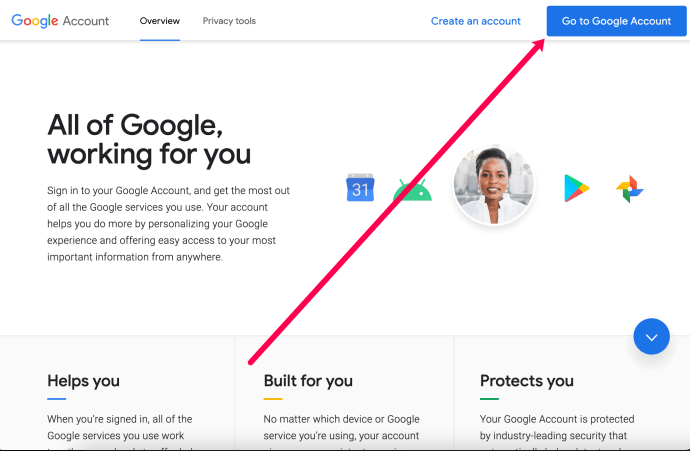
- Logg inn på kontoen din. Hvis du ikke får logget inn fordi påloggingsinformasjonen er endret, klikker du på «Glemt passord» eller følger trinnene i denne artikkelen.

- Etter vellykket pålogging, klikk på «Sikkerhet».
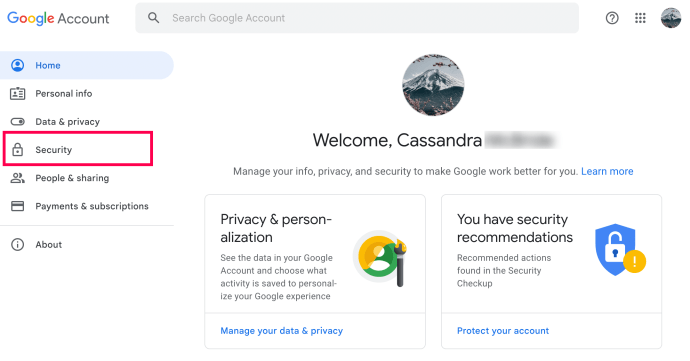
- Bla ned til «Dine enheter» og klikk på «Administrer enheter».
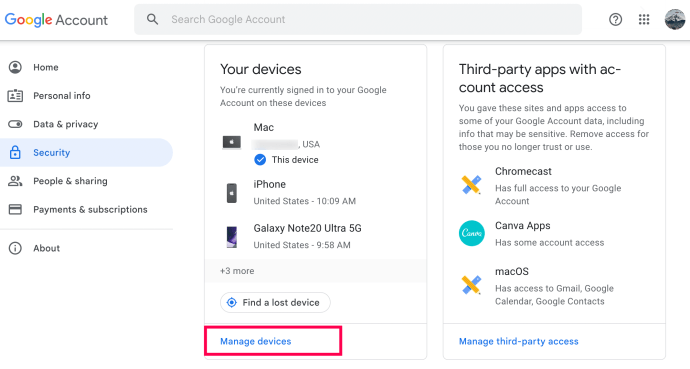
- Nå ser du en liste over alle enheter som er logget på kontoen din.
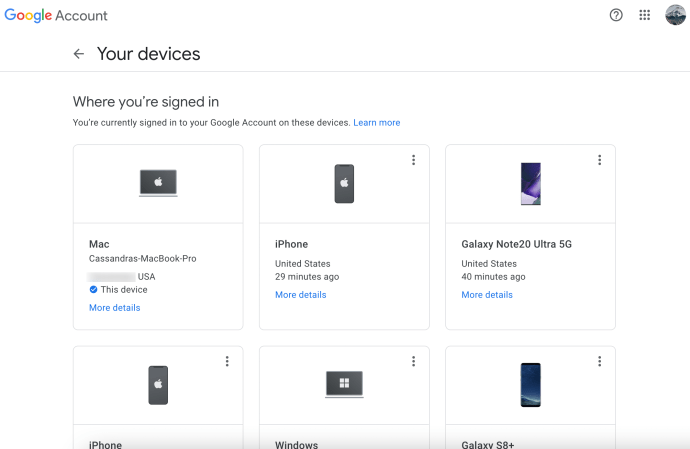
Hvis du ser en enhet du ikke kjenner igjen, kan du enkelt logge den av slik:
- Finn enheten og klikk på de tre prikkene i hjørnet.
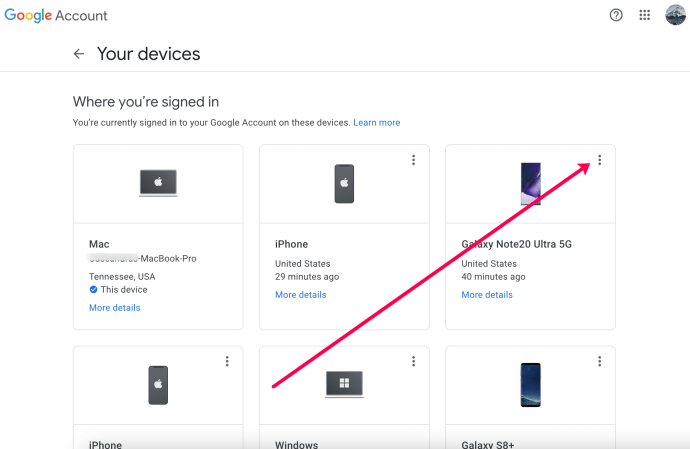
- Klikk på «Kjenner du ikke igjen denne enheten?».
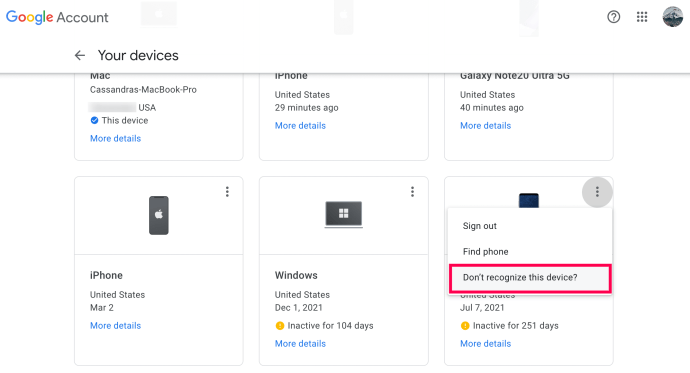
- Bekreft at du vil logge av enheten.
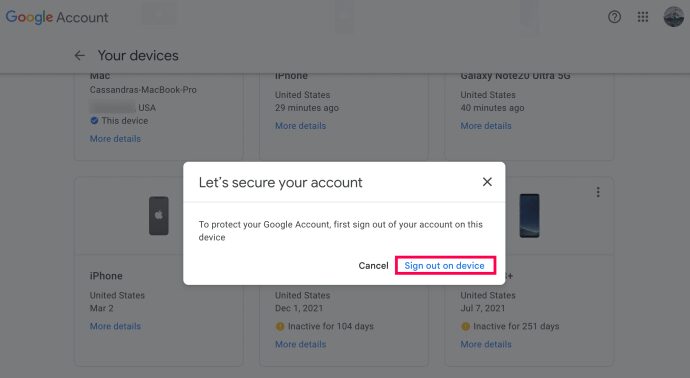
- Det er lurt å endre passordet ditt etter å ha logget av en ukjent enhet.
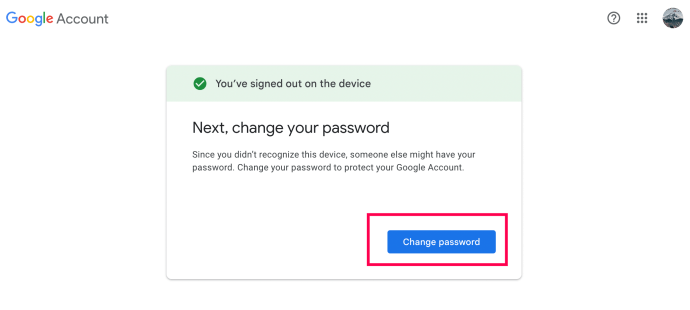
Ved å sjekke påloggingsaktiviteten din, kan du lett oppdage om noen har logget seg på Gmail-kontoen din.
Slik sjekker du nylig aktivitet
I tillegg til å sjekke enheter, kan du også se nylig aktivitet med IP-adresse og nettleser. Slik går du frem:
- Åpne nettleseren og logg inn på Gmail-kontoen din.

- Bla ned til bunnen av innboksen og klikk på «Detaljer» nederst til høyre.
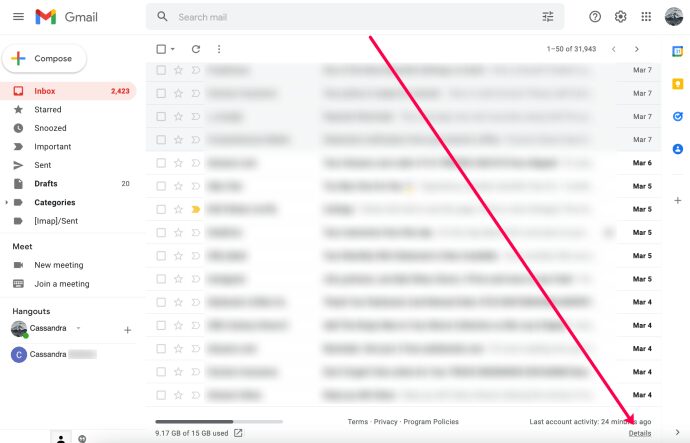
- Et nytt vindu viser informasjon om tilgangstype, IP-adresse, omtrentlig plassering og dato/tid.
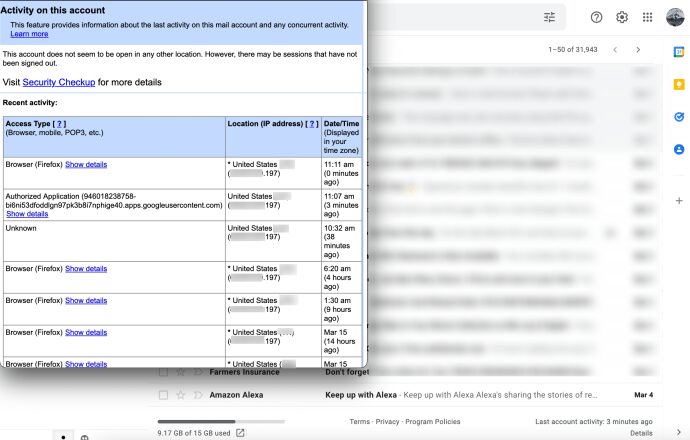
Tips: Du kan finne IP-adressen din ved å søke på «Hva er min IP-adresse» i Google.
Du kan også velge «Sikkerhetssjekk» for å få en grundigere gjennomgang av sikkerheten til Gmail-kontoen din.
Merk at Gmail kan vise informasjon om samtidige sesjoner, men det kan ta noen minutter før dette registreres.
Sikkerhetstiltak
Hva bør du gjøre hvis du mistenker at noen har brukt Gmail-kontoen din? Dette er en situasjon som bør tas alvorlig.
Det viktigste er å endre passordet ditt umiddelbart.
Det kan også være lurt å kjøre en virusskanning for å forsikre deg om at skadelig programvare ikke er årsaken til sikkerhetsbruddet.
Vær forsiktig med hvem du deler passordet ditt med, og ta umiddelbare tiltak hvis din telefon eller datamaskin blir stjålet.
Google kan varsle deg hvis de oppdager uvanlig aktivitet. Du kan sjekke dette ved å gå til «Sikkerhet» under «Administrer Google-kontoen din» og velge «Nylig sikkerhetsaktivitet».
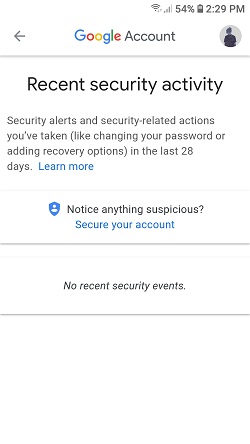
Endre passordet
Du kan endre Gmail-passordet på datamaskin eller mobil. Google anbefaler alltid to-trinns bekreftelse for ekstra sikkerhet.
Dette innebærer at du gir Google en alternativ e-postadresse og ofte et telefonnummer, slik at du kan motta en bekreftelseskode via SMS. Slik endrer du passordet:
- Gå igjen til «Administrer Google-kontoen din».
- Klikk på fanen «Sikkerhet» og deretter «Passord».
- Du blir bedt om å logge inn med ditt nåværende passord først.
- Deretter kan du skrive inn det nye passordet ditt to ganger for bekreftelse.
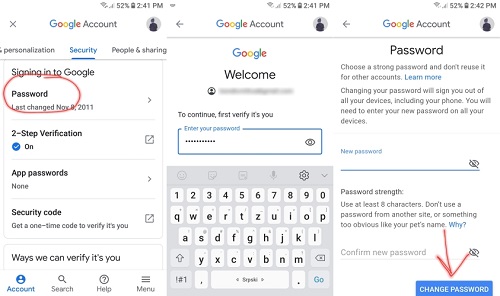
Gmail minner deg om at passordet må bestå av minst åtte tegn og ikke være for enkelt å gjette.
Unngå å bruke passord som du allerede bruker på andre kontoer. Det anbefales å bruke en blanding av tall og bokstaver.
Kjør antivirus
Det siste steget er å kjøre en fullstendig virusskanning på enheten din. En skanning kan avsløre at virus har forårsaket uvanlig aktivitet på Gmail-kontoen din.
Google skanner e-poster for virus, både innkommende og utgående, og advarer deg hvis noe ser mistenkelig ut. Dette er for din egen sikkerhet. Men Gmail kan ikke forhindre alle sikkerhetsbrudd, og derfor kan det være lurt å investere i en god antivirusprogramvare.
Programvaren kan oppdage og fjerne virus, slik at du trygt kan bruke Gmail-kontoen din.
Ofte stilte spørsmål
Her er noen flere svar på spørsmål om mistenkelig Gmail-aktivitet.
Kan jeg logge av enheter i Gmail-mobilappen?
Ja! Det er enklere å bruke en nettleser, men du kan også administrere enheter i mobilappen:
- Åpne Gmail-appen. Klikk på menyikonet øverst til venstre.
- Bla ned til «Innstillinger».
- Trykk på Gmail-kontoen du vil sjekke.
- Trykk på «Administrer Google-kontoen din».
- Velg «Sikkerhet».
- Velg «Vis enheter».
- Trykk på enheten du vil logge av. Trykk deretter på de tre prikkene for å fjerne enheten.
Avsluttende tanker
Det kan være stressende å bekymre seg for om noen andre bruker Gmail-kontoen din. Tross alt inneholder den vanligvis viktig informasjon, både om jobb og privatliv.
Det er forståelig at du er bekymret hvis du mistenker at noen har uautorisert tilgang. Derfor er det viktig å vite hvordan du sjekker nylig aktivitet, logger av ukjente enheter og sørger for at passordet ditt er sterkt.
Har du noen gang opplevd mistenkelig aktivitet på Gmail? Del dine erfaringer i kommentarfeltet.